A etapa final da modelagem do P-47 é para melhorar a curvatura da bolha de vidro.
Configurar a lição:
- Continue trabalhando na cena da lição anterior ou
 abra
\modeling\p47\p47_canopy_corrected.max.
abra
\modeling\p47\p47_canopy_corrected.max.
- Se você abrir o arquivo,
 selecione o objeto Abóbada. Se necessário, na faixa de opções, clique no Modo Modificar.
selecione o objeto Abóbada. Se necessário, na faixa de opções, clique no Modo Modificar.
Refinar a forma da bolha:
- Ative o viewport em Perspectiva e pressione F4 para ativar as Faces com arestas.
- Ative
 (Contorno rápido) novamente e adicione um contorno na frente do contorno vertical que já estiver presente no meio do caminho ao longo da parte da bolha da abóbada.
(Contorno rápido) novamente e adicione um contorno na frente do contorno vertical que já estiver presente no meio do caminho ao longo da parte da bolha da abóbada. 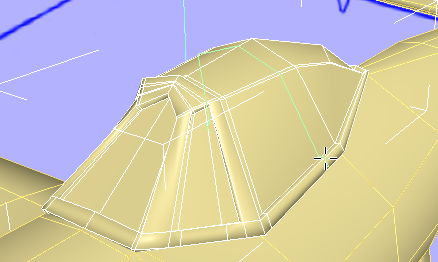
- Clique com o botão direito do mouse para sair da ferramenta Alternar contorno.
- Vá para
 (Aresta) de subobjetos de nível.
(Aresta) de subobjetos de nível. - No viewport Superior,
 clique e pressione Ctrl+ clique para selecionar as quatro arestas na parte superior do contorno de bolha original.
clique e pressione Ctrl+ clique para selecionar as quatro arestas na parte superior do contorno de bolha original. 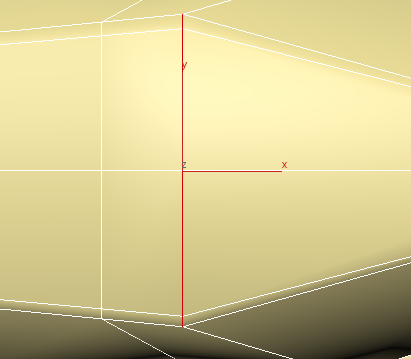
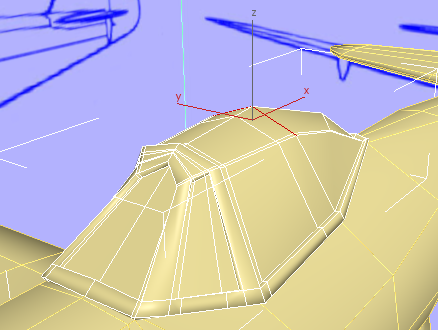
Vista em perspectiva
- Na faixa de opções
 painel Editar, ative
painel Editar, ative  (Restringir à aresta) e, em seguida, no viewport Frontal,
(Restringir à aresta) e, em seguida, no viewport Frontal,  mova as arestas de volta em direção à extremidade do avião.
mova as arestas de volta em direção à extremidade do avião. 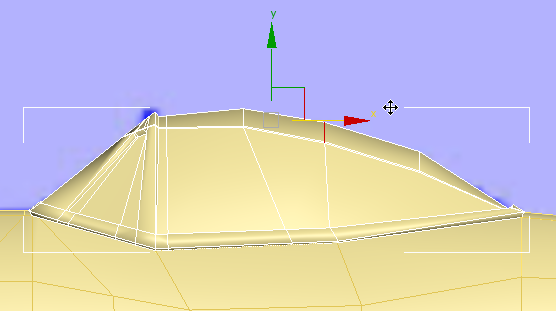
- Com a opção Mover ainda ativa, no viewport Superior, clique e pressione Ctrl+ clique para selecionar as duas arestas logo acima das laterais do meio da bolha.
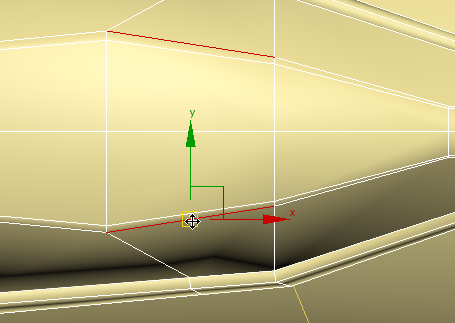
- No viewport frontal,
 mova essas arestas para baixo até o meio da lateral da bolha.
mova essas arestas para baixo até o meio da lateral da bolha. 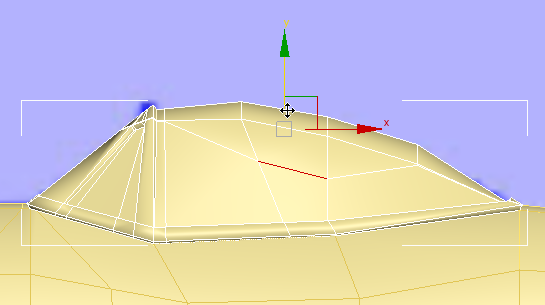
- Vá para o nível de subobjeto
 (Vértice).
(Vértice). - Na faixa de opções
 painel Editar, ative
painel Editar, ative  (Restringir à face).
(Restringir à face). - Com a opção Mover ainda ativa, no viewport superior, clique e pressione Ctrl+ clique para selecionar os dois vértices onde a lateral da bolha encontra a parte superior, atrás dos contornos verticais.
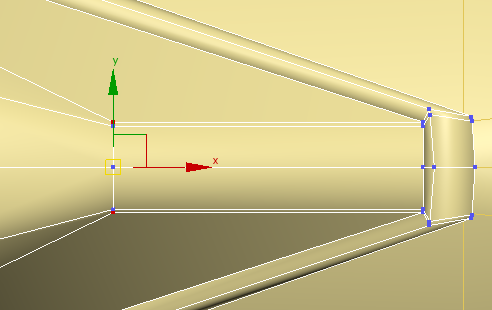
- No viewport frontal,
 mova esses vértices para baixo e para a frente, de modo que a bolha tenha um contorno suave.
mova esses vértices para baixo e para a frente, de modo que a bolha tenha um contorno suave. 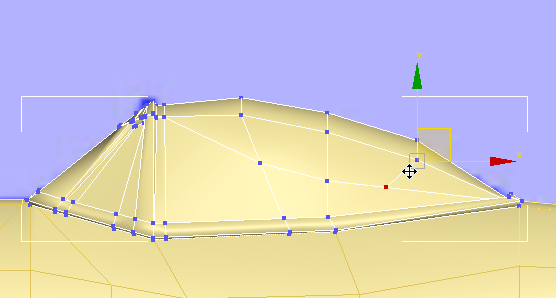
- No painel Editar da faixa de opções
 , ative
, ative  (Restringir a Nenhum).
(Restringir a Nenhum).
Expanda a largura da bolha:
- No viewport frontal, pressione
 Ctrl+ arrastar para selecionar os vértices que acabaram de ser movidos, bem como os vértices imediatamente acima no mesmo segmento.
Ctrl+ arrastar para selecionar os vértices que acabaram de ser movidos, bem como os vértices imediatamente acima no mesmo segmento. 
Olhar para a vista Superior para assegurar que os quatro vértices foram selecionados: dois em cada lado da bolha.
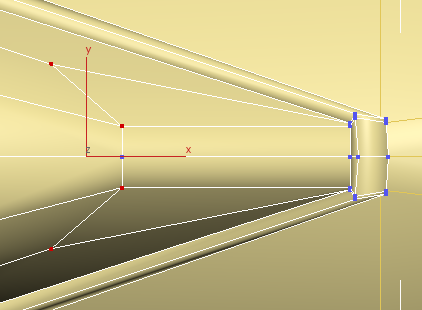
- Ative
 (Selecionar e escala uniforme) e, em seguida, a partir do submenu desdobrável Centro de uso, selecione
(Selecionar e escala uniforme) e, em seguida, a partir do submenu desdobrável Centro de uso, selecione  (Usar centro de seleção).
(Usar centro de seleção). 
- No viewport superior,
 dimensione os vértices para fora ao longo do eixo Y para fornecer uma maior convexidade à parte traseira da bolha.
dimensione os vértices para fora ao longo do eixo Y para fornecer uma maior convexidade à parte traseira da bolha. 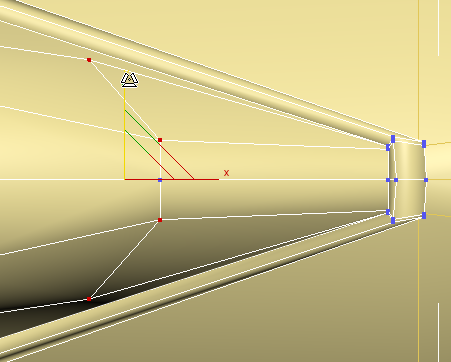
- No viewport frontal,
 selecione por região os quatro vértices que estiverem na frente daqueles que foram dimensionados recentemente, nas laterais da bolha ao longo do contorno.
selecione por região os quatro vértices que estiverem na frente daqueles que foram dimensionados recentemente, nas laterais da bolha ao longo do contorno. 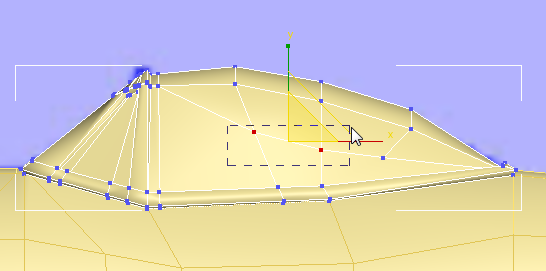
- No viewport Superior,
 dimensione esses vértices para fora ao longo do eixo Y, da mesma maneira como foi feito nos vértices da parte posterior.
dimensione esses vértices para fora ao longo do eixo Y, da mesma maneira como foi feito nos vértices da parte posterior. 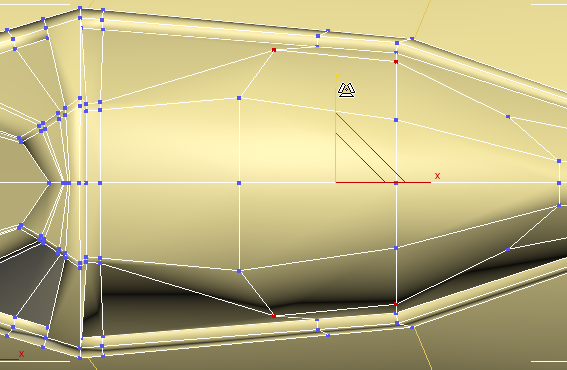
A última etapa na finalização da abóbada é a de refinar a bolha para que o vidro fique um pouco mais convexo, como mostrado nas imagens da planta.
Observe o trabalho:
- Sair do
 (vértice) de subobjetos de nível.
(vértice) de subobjetos de nível. - Ative
 (NURMS) para a Abóbada.
(NURMS) para a Abóbada. -
 Selecione fuselagem e ative
Selecione fuselagem e ative  (NURMS) para essa opção também. Nota: Utilize a parte suspensa
(NURMS) para essa opção também. Nota: Utilize a parte suspensa NURMS
NURMS  Separado por
Separado por  Os grupos de suavização devem ser ativados para a fuselagem, assim como para a abóbada. É possível verificar isso.
Os grupos de suavização devem ser ativados para a fuselagem, assim como para a abóbada. É possível verificar isso. - No viewport em Perspectiva, pressione F4 para desativar Faces com arestas e, em seguida,
 diminua o zoom para poder ver o avião inteiro.
diminua o zoom para poder ver o avião inteiro. 
Salve o trabalho:
- Salve a cena como p47_canopy_finished.max.
Para ver uma versão completa do modelo P-47, é possível abrir p47_completed_no_texture.max. Esta versão do modelo inclui alguns ajustes adicionais de geometria que não parecem importantes o suficiente para serem incluídos neste tutorial.
Também é possível visualizar uma versão finalizada e texturizada do modelo P-47 ao abrir o p47_completed_textured.max. Tutorial O controle de uma textura com a opção Desempacotar UVW demonstra uma forma de texturizar este modelo.
Resumo
O modelo P-47 Thunderbolt contém somente dois objetos, mas cada objeto tem vários detalhamentos sutis. Os recursos e métodos descritos neste tutorial foram:
- Configuração de um “estúdio virtual” com imagens da planta para utilizar como referência.
- Ativação da exibição transparente ("Raio-X") para utilizar as imagens de referência com mais facilidade.
- Uso de modificadores de deformação de forma livre (FFD) para alterar a forma de um objeto de primitiva.
- Ativação de uma primitiva de geometria em uma superfície do polígono editável para possibilitar a alteração em um formato aerodinâmico ou orgânico.
- Uso do modificador de Simetria para garantir a simetria de um modelo.
- Uso das ferramentas de Extrusão, Inserção e Chanfro para adicionar faces poligonais.
- Uso dos botões de Alinhamento para alinhar os subobjetos do polígono.
- Uso das ferramentas Contorno rápido, Conectar e Cortar para adicionar arestas ou contornos de arestas.
- Uso da ferramenta Anel para selecionar um anel de arestas.
- Uso de transformações, como Mover e Dimensionar, para ajustar a forma do modelo ao alterar a posição dos subobjetos, especialmente os vértices e arestas.
- Uso de ferramentas de Restrição para limitar o movimento do subobjeto.
- Uso do nível de subobjeto da Borda para selecionar a aresta de um furo na superfície e a ferramenta Fechar polígono para cobrir o furo.
- Uso de NURMS para suavizar o modelo e aumentar o detalhe da geometria.
- Adição de contornos de aresta para “reforçar” arestas e reduzir a quantidade de suavização.
- Atribuição de grupos de suavização para diferenciar os componentes do modelo e para fornecer boa suavização, mesmo quando o modelo tiver um número menor de polígonos.